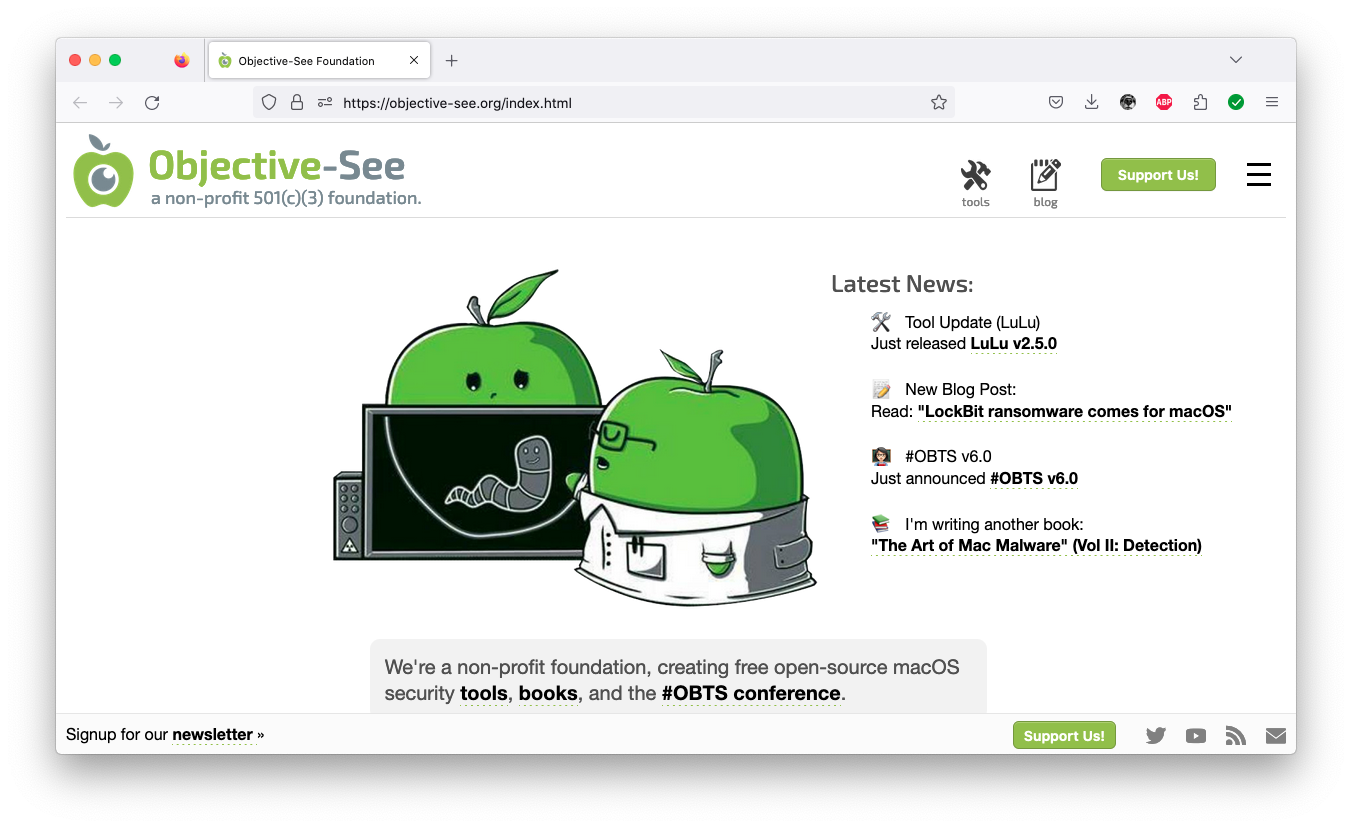Categoría: Seguridad
-

LuLu, el mejor Firewall para Mac
Hoy en día, la red Internet está plagada de amenazas de todo tipo que son cada vez más sofisticadas, mismas por las cuales te voy a recomendar un software de código abierto llamado LuLu, el mejor firewall para Mac que podrás encontrar para mejorar tu seguridad dada su facilidad de uso, precio (¡es gratuito y…
-

Vulnerabilidad en router Huawei HG8245H de TotalPlay
Me he animado a elaborar este reporte de vulnerabilidad en router Huawei HG8245H de TotalPlay debido a que en días pasados, unos amigos resultaron víctimas de un fraude bancario por Internet debido a esta “falla” en el servicio que te voy a documentar. Pero primero, veamos algunos conceptos: ¿Qué es el Phishing? El Phishing, es…
-

Configurar una tarjeta de red con WPA desde la línea de comandos en Ubuntu
En mi oficina, tengo una vieja laptop a la cual, el monitor de cuando en cuando deja de funcionar sin forma de volver a encenderlo nuevamente. Con ello en consideración, decidí tomar esta laptop para configurarme un modesto servidor conUbuntu Server 14.04 LTS en el cual tengo habilitado Apache, PHP y MySQL principalmente con la cual te…
-

Bloquear accesos por país con Firewall CSF
Para todos aquellos que en algún momento tengan la necesidad de desarrollar actividades de administración de un servidor Web bajo GNU/Linux, descubrirán que Internet es un entorno más que propicio tanto para la colaboración o distribución de contenidos, como también, para prácticas maliciosas o ataques informáticos por lo que seguramente te resultará de gran utilidad…
-

Análisis de logs de Apache con Scalp!
En temas de seguridad y protección de servidores, no existe nada mejor que proteger los mismos con aplicaciones de detección de intrusiones como Snort (https://www.snort.org/) o Suricata (http://suricata-ids.org/) u otras ofertas comerciales basadas tanto en hardware (firewalls) como Software (http://www.acunetix.com/) o servicios en la nube (https://www.cloudflare.com/) que actualizan con mayor regularidad sus bibliotecas y/o diccionarios…